Як встановити зображення Bing як шпалери для робочого столу Windows 10
Як встановити зображення Bing як фон робочого столу Windows 10 за допомогою програми Bing Wallpaper
Microsoft запустила нову Шпалери Bing додаток для робочого столу. Додаток дозволяє встановити щоденне зображення Bing як фон робочого столу. Щойно Bing отримає нове «щоденне» зображення, воно буде автоматично встановлено як фоновий малюнок у Windows 10.
Реклама
Bing добре відомий приголомшливим фоном, який використовується як щоденне зображення. Колекція містить багато красивих зображень, зібраних з усього світу.
Новий Програма Bing Wallpaper не тільки встановить ці чудові зображення як фон робочого столу, але ви також зможете дізнатися, де було зроблено фотографію, і переглянути інші зображення в колекції.

Нова програма встановлюється лише для поточного користувача, а потім запускається при запуску. Він буде встановлено в таку папку: %localappadata%\Microsoft\BingWallpaperApp.
Коли програма запущена, вона додає значок Bing до
область сповіщень (системний трей). Він зберігає завантажені фони Bing у такому каталозі:%localappadata%\Microsoft\BingWallpaperApp\WPImages.
Примітка: %localappadata% тут і вище змінна середовища що вказує на C:\Users\Ваше ім'я користувача>\AppData\Local папку.
Щоб встановити зображення Bing як шпалери для робочого столу Windows 10,
- Завантажте файл Програма Bing Wallpaper.
- Запустіть завантажене
BingWallpaper.exeустановник.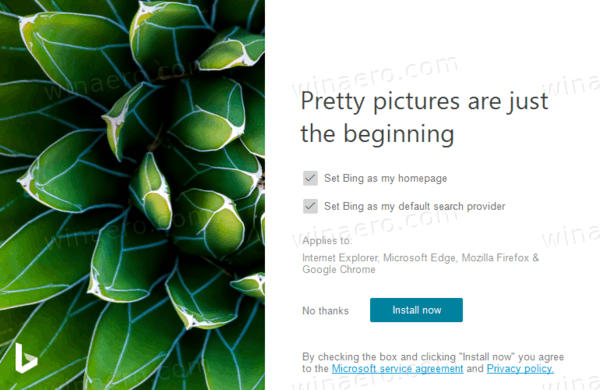
- Програма встановлення показує сторінку з параметрами, які можуть змінити вашу пошукову систему за замовчуванням і домашню сторінку у браузері. Якщо ви незадоволені цією зміною, зніміть прапорець (вимкніть) цей параметр.
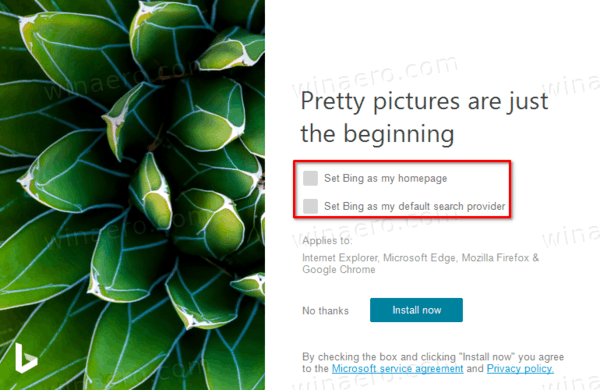
- Натисніть на Закінчити кнопку, щоб закрити програму встановлення.
- Програма запуститься і змінить фоновий малюнок.
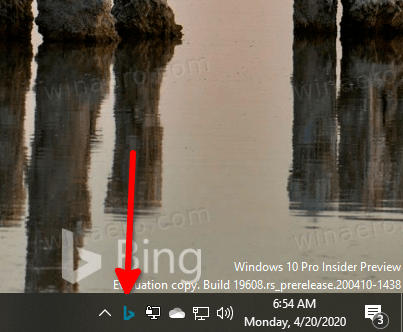
- Натисніть на його піктограму в треї. У меню ви зможете
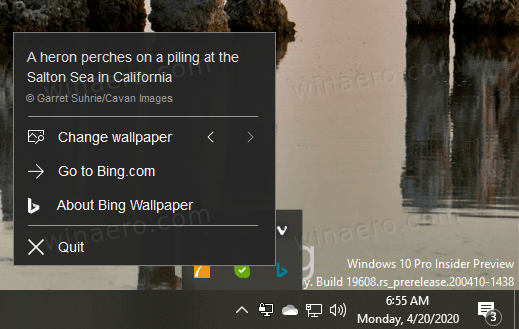
- Щоб дізнатися більше про зображення. При натисканні на опис відкриється веб-сторінка з додатковою інформацією.
- Клацніть на стрілках ліворуч і праворуч поруч із Змінити шпалери запис у браузері останніх зображень Bing Daily.
- Перейдіть на сторінку Bing.com.
- Дізнайтеся більше про програму Bing Wallpaper.
- Вийти – використовуйте цей пункт, щоб закрити програму та зупинити її роботу у фоновому режимі.
Це воно.

